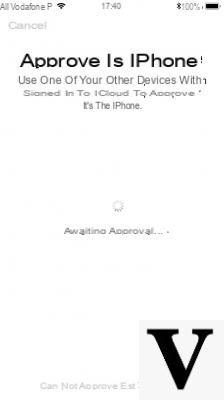
L'authentification à deux facteurs est une mesure de sécurité également adoptée par Apple sur son iPhone (et d'autres appareils). Dans ce guide, nous verrons précisément quelle est la fonctionnalité qui vous permet de faire et comment elle fonctionne. approuver l'iPhone à partir d'un autre appareil.
Index du contenu
- Prémisse
- Approuver un iPhone à partir d'un autre appareil
- Approuver un iPhone du même
- En cas de problèmes
Prémisse
Afin d'augmenter la sécurité de votre iPhone, Apple propose un système de vérification en deux étapes qui permet à l'utilisateur d'accéder à son compte en confirmant depuis un deuxième appareil sécurisé, ainsi qu'en saisissant les identifiants de connexion (e-mail e Mot de passe). Dans ce cas, vous pouvez profiter de deux solutions : utiliser un autre iPhone, iPad ou Mac avec le même identifiant Apple configuré ou même iPhone vous voulez accéder.
Approuver un iPhone à partir d'un autre appareil
Si vous êtes propriétaire d'un deuxième produit Apple (c'est un iPad ou Mac) et que vous êtes connecté avec le même compte, suivez simplement les instructions ci-dessous :
- Après avoir entré vos identifiants de connexion sur votre iPhone, une remarquer montrant un petite carte contenant l'emplacement approximatif où vous vous êtes connecté. Si vous vous reconnaissez là-dedans, appuyez simplement sur le bouton permettre.
- Dans l'étape suivante, un Code numérique taper suriPhone à l'aide du clavier virtuel.
- Après avoir appuyé sur le bouton approprié, vous entrerez automatiquement dans le compte.
Approuver un iPhone du même
Si vous êtes propriétaire d'un deuxième produit du géant de Cupertino, vous ne pourrez pas profiter de la confirmation sur l'autre terminal (donc ni recevoir l'avertissement ni voir la carte apparaître à l'écran). Toutefois, Apple vous enverra un SMS ou vi appel sur le numéro utilisé lors de la création duID apple. Cette procédure peut également être utilisée si vous ne recevez aucune notification sur l'autre appareil en votre possession.
Ceci dit, voyons comment procéder :
- D'après l'avis qui apparaît sur leiPhone, identifié et tapé sur l'article Vous n'avez pas reçu le code de vérification ? puis choisissez si vous souhaitez retirer le code SMS ou par un appeler.
- Après l'avoir reçu, notez-le quelque part et entrez-le dans le champ approprié toujours sur leiPhone.
En cas de problèmes
Si vous ne parvenez pas à accéder à votre iPhone par l'une des méthodes ci-dessus, nous vous recommandons de contacter le service client de Apple en utilisant l'une des solutions que nous proposons dans notre guide dédié que vous trouverez en lien ci-dessous.
- Comment contacter Apple


























